當前位置:首頁 > 幫助中心 > 戴爾筆記本怎么重裝系統?戴爾怎么重裝系統
戴爾筆記本怎么重裝系統?戴爾怎么重裝系統
戴爾筆記本怎么重裝系統? 其實很多人買回來電腦用久了,總會遇到卡頓、藍屏甚至無法啟動的問題。這時候最直接有效的解決方法就是重裝系統。但問題來了,不少用戶并不具備專業的電腦知識,面對復雜的重裝步驟容易犯怵。如果你也是,那么今天這篇戴爾怎么重裝系統教程,可以幫助到你。
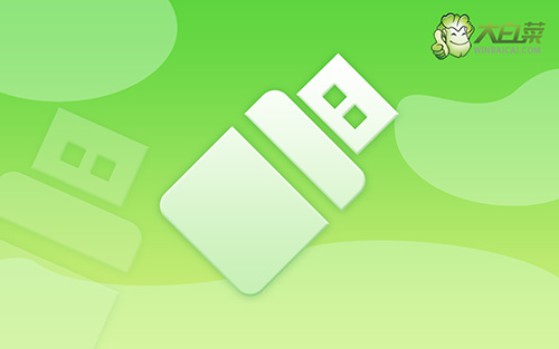
一、前期準備工作
電腦:戴爾
系統:建議使用Windows 7企業版或專業版,功能更全面
工具:建議使用大白菜u盤啟動盤制作工具(點擊紅字下載)
二、操作注意事項
1、制作啟動盤時,部分安全軟件可能會對其中的關鍵文件進行攔截,誤判為風險文件,進而影響寫入過程,甚至導致啟動盤無法正常使用。因此,在制作u盤啟動盤前,建議手動暫停安全軟件的實時防護功能,待制作完成后再恢復。
2、重裝系統后,為了避免部分硬件設備驅動沒有安全齊全,特別是網卡、顯卡等關鍵組件。因此,建議在重裝前,利用專業工具下載并保存當前設備的驅動文件,以便不時之需。
3、安裝系統時,操作系統鏡像是關鍵文件,建議提前將其存儲到本地硬盤或U盤中,以避免因網絡波動或資源失效而影響安裝過程。此外,建議選擇官方或如圖可靠的下載渠道。
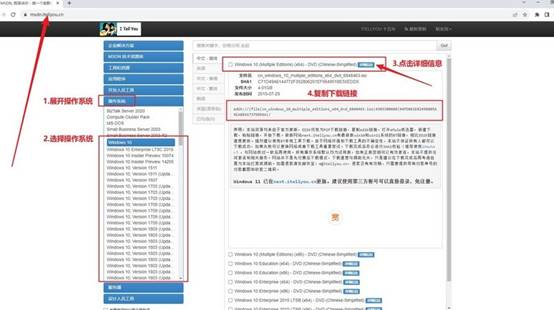
三、重裝系統步驟
制作大白菜U盤啟動盤
1、準備工具:可以使用如“大白菜U盤啟動盤制作工具”來制作啟動盤。從官方網站下載工具,并解壓到本地。
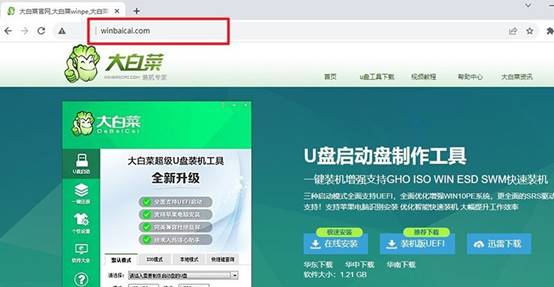
2、制作U盤:選擇一個至少8GB容量的U盤,插入電腦,運行啟動盤制作工具,按照軟件提示進行u盤啟動盤的制作即可。請確保其中沒有重要文件,因為制作過程中U盤會被格式化。。
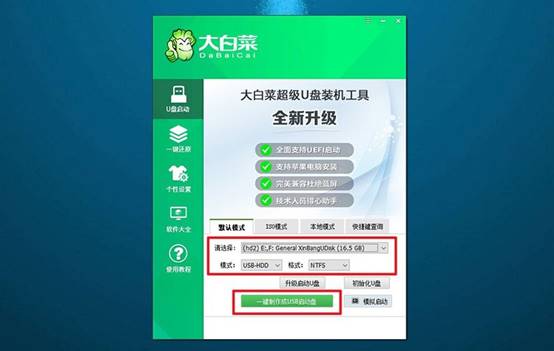
設置啟動大白菜U盤
1、查詢快捷鍵:不同品牌的電腦在設置u盤啟動,所使用的u盤啟動快捷鍵都有所不同。所以操作之前,請先查詢情況電腦對應的快捷鍵。
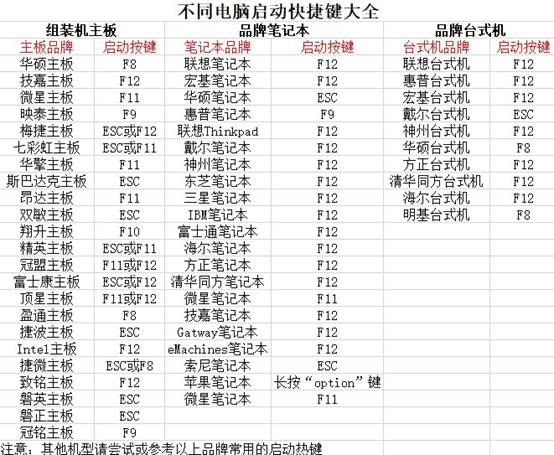
2、選中u盤啟動:重新啟動電腦,并在開機時不停按下啟動快捷鍵,在設置頁面中,選擇U盤設置為第一啟動項
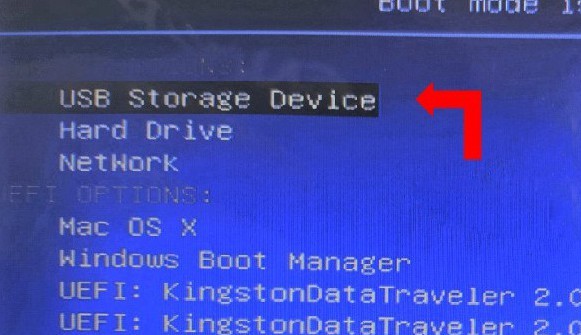
3、進入大白菜主菜單:當電腦從U盤啟動后,會進入大白菜PE系統主菜單,選擇【1】并按下回車鍵即可。
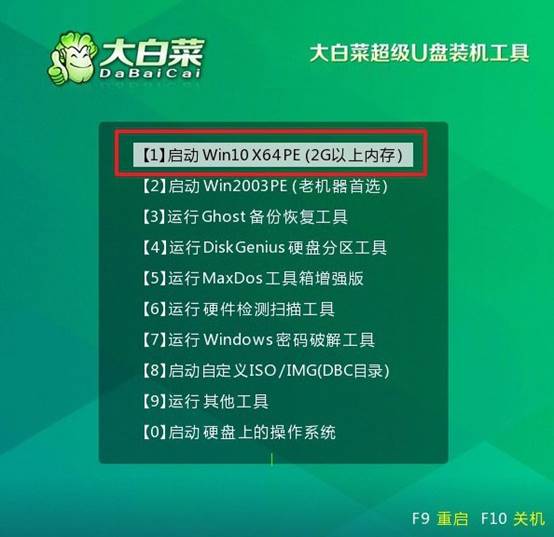
大白菜U盤啟動盤重裝系統
1、運行系統安裝程序:在PE界面中,打開一鍵安裝系統工具,選擇下載好的Windows 7鏡像文件,并指定安裝路徑(通常為C盤),點擊“執行”。
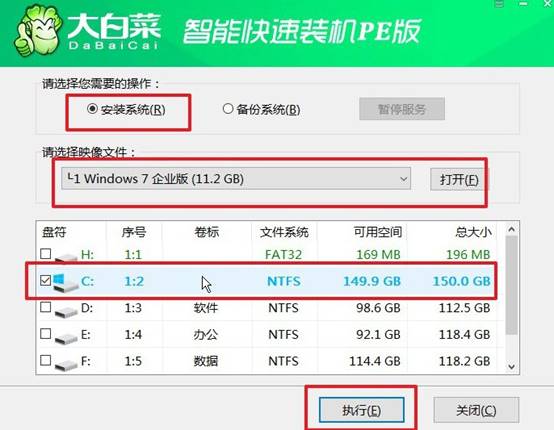
2、確認還原設置:重裝系統過程中,會出現還原確認窗口時,基本默認設置,點擊“是”繼續操作即可。
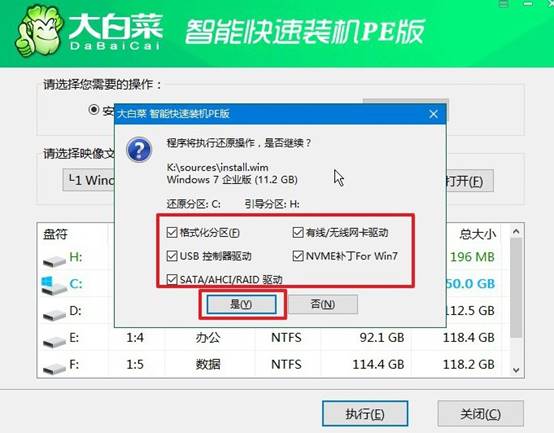
3、確認重啟設置:電腦系統將進入Windows部署階段后,還需要進行重啟操作,記得勾選重啟選項。
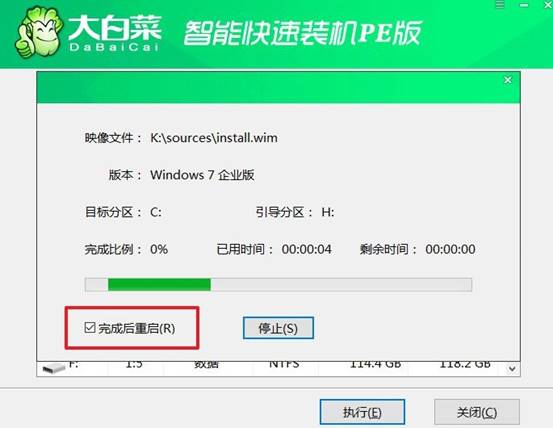
4、移除U盤并等待安裝:第一次重啟時,拔出U盤,以防止電腦再次進入PE系統。電腦將自動進入Windows 7安裝過程,包括系統配置、驅動程序檢測等。

關于戴爾怎么重裝系統的教程,小編就分享到這里了。大白菜u盤啟動盤,不僅界面友好,而且操作流程非常清晰,一步一步跟著指引走,即便是新手也能順利完成整個重裝過程。只需準備一個U盤,通過快捷鍵就能進入WinPE環境進行系統重裝了。

